
Wie füge ich Klingeltöne vom iPhone zu iTunes hinzu? 2 Wege für Sie!

Sie haben vielleicht gewusst, wie man Klingeltöne für das iPhone ändert oder wie man Klingeltöne auf dem iPhone hinzufügt oder sogar, wie man iPhone-Klingeltöne auf den Computer überträgt, aber wissen Sie, wie man iPhone-Klingeltöne zu iTunes hinzufügt? Jemand fragt sich vielleicht, warum Klingeltöne vom iPhone zu iTunes hinzugefügt werden sollen. Nun, iTunes kann als Sender für Benutzer fungieren, wenn sie Klingeltöne zwischen verschiedenen iOS-Geräten teilen müssen, was bedeutet, dass Sie iTunes verwenden können, um Klingeltöne zwischen iPhone und iPad oder einem anderen iDevice zu synchronisieren. In diesem Artikel erfahren Sie, wie Sie Klingeltöne vom iPhone zu iTunes hinzufügen.
Teil 1. So synchronisieren Sie iPhone-Klingeltöne über iTunes mit der iTunes-Mediathek
Teil 2. Erweiterte Methode zum Übertragen oder Hinzufügen von Klingeltönen vom iPhone zu iTunes
Bei Urheberrechtsproblemen unterstützt iTunes nur die Synchronisierung oder Übertragung von gekauften Artikeln vom iPhone, iPad oder iPod, einschließlich Klingeltönen vom iPhone. Dies bedeutet, dass, wenn die Klingeltöne von Ihrem iPhone nicht im iTunes Store gekauft wurden, iTunes keine iPhone-Klingeltöne synchronisiert oder in die iTunes-Mediathek überträgt.
Wie auch immer, Sie können anhand der folgenden Anleitung lernen, wie Sie iPhone-Klingeltöne mit der iTunes-Mediathek in iTunes synchronisieren.
Schritt 1. Entfernen Sie die Einschränkung auf Ihrem iPhone.
Entsperren Sie Ihr iPhone und gehen Sie zu "Einstellungen" > "Allgemein" > "Einschränkungen" und deaktivieren Sie dann die "In-App-Käufe", um die automatische Synchronisierungsfunktion auf Ihrem Gerät zu deaktivieren. Wenn nicht, können Sie die Inhalte, die Sie manuell auf Ihr iPhone heruntergeladen haben, nicht für die iTunes-Mediathek freigeben.
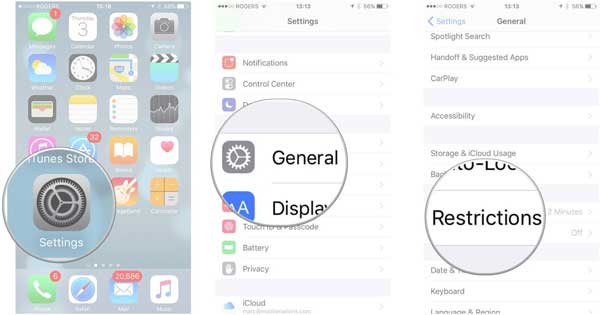
Schritt 2. Verbinden Sie Ihr iPhone mit iTunes.
Verbinden Sie Ihr iPhone mit einem USB-Kabel mit dem Computer und starten Sie das neueste iTunes auf dem PC. Wenn iTunes Sie fragt, ob Sie Ihr iPhone jetzt mit der iTunes-Mediathek synchronisieren möchten oder nicht, wählen Sie einfach die Option "Nein", es sei denn, Sie möchten Ihre iPhone-Daten sofort mit iTunes synchronisieren.
Schritt 3. Gehen Sie zu "Einstellungen" > "Zusammenfassung" > Abschnitt "Optionen" und wählen Sie eine andere Synchronisierungsoption für Ihr iPhone aus, z. B. "Automatisch synchronisieren, wenn dieses iPhone verbunden ist", "Mit diesem iPhone über Wi-Fi synchronisieren", "Nur geprüfte Songs und Videos synchronisieren", "Videos in Standardauflösung bevorzugen" und so weiter.
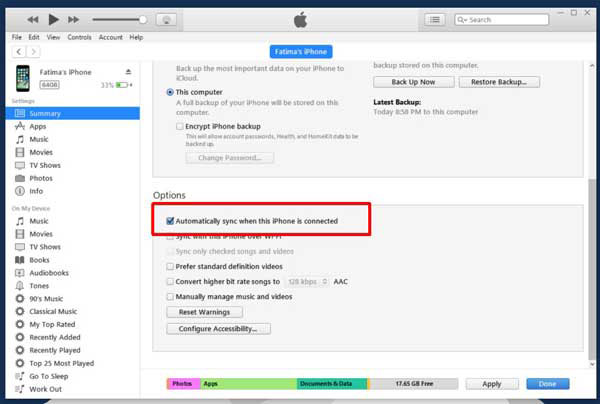
Schritt 4. Klicken Sie im Abschnitt "Auf meinem Gerät" auf die Option "Töne" und aktivieren Sie die Option "Töne synchronisieren". Und Sie können auch "Alle Töne" oder "Ausgewählte Töne" nach Ihren Bedürfnissen auswählen. Klicken Sie nach der Auswahl einfach auf die Option "Übernehmen". Daher wird iTunes jetzt damit beginnen, Klingeltöne vom iPhone zur iTunes-Mediathek hinzuzufügen.

Wenn die Klingeltöne auf Ihrem iPhone nicht im iTunes Store gekauft wurden, ist es besser, ein zuverlässiges Tool zum Übertragen von iPhone-Klingeltönen wie iOS zu iTunes Ringtone Transfer für iPhone / iPad / iPod zu verwenden.
Damit können Sie nicht nur nicht gekaufte Klingeltöne vom iPhone zur iTunes-Mediathek hinzufügen, sondern auch die anderen nicht gekauften Elemente wie Videos, Fotos, Kontakte, Bücher usw. vom iPhone / iPad / iPod zur iTunes-Mediathek. Außerdem unterstützt dieses Programm weitgehend die Arbeit mit allen Generationen von iOS-Geräten, einschließlich iPhone 14 / 13 / 12 / 11 / X / 8 Plus / 8 / 7 Plus / 7 / 6s Plus / 6s / 6 Plus / 6 / 5S / SE, iPad Pro / Air / 4 / mini / 2, iPod touch 8 / 7 / 6 / 5 / 4 / 3 / 2 usw.
Hier ist der Download-Link in der Mac- und Windows-Version der Software, bitte laden Sie die richtige Version des Tools auf Ihren Computer herunter, um iPhone-Klingeltöne mit der iTunes-Mediathek zu synchronisieren.
So geht's:
Schritt 1. Verbinden Sie das iPhone mit dem PC
Führen Sie die Software nach der Installation auf Ihrem Computer aus und besorgen Sie sich ein USB-Kabel, um das iPhone mit dem Computer zu verbinden. Dann erkennt dieses Programm Ihr iPhone und die Dateien des angeschlossenen iPhones und zeigt sie in verschiedenen Kategorien an.

Schritt 2. Wählen Sie Klingeltöne für die Übertragung auf iTunes aus
Besuchen Sie nun den Abschnitt "Medien" und klicken Sie oben auf der Benutzeroberfläche auf "Klingeltöne", um alle Klingeltöne auf Ihr iPhone zu laden. Danach können Sie eine Vorschau aller Klingeltöne von Ihrem Gerät anzeigen. Wählen Sie einfach die gewünschten iPhone-Klingeltöne während der Vorschau aus und klicken Sie dann oben auf "Exportieren nach" > Schaltfläche "In iTunes-Mediathek exportieren", um ausgewählte Klingeltondateien sofort vom iPhone in die iTunes-Mediathek zu übertragen oder hinzuzufügen.

Nachdem Sie diesen Artikel gelesen haben, sollten Sie gewusst haben, wie Sie Klingeltöne vom iPhone zu iTunes hinzufügen. Wenn Sie weitere Fragen haben, während Sie Ihr iPhone verwenden, können Sie Ihre Fragen in die Suchleiste oben auf dieser Website eingeben. Wenn Sie keine zufriedenstellende Antwort finden, können Sie uns dies auch direkt im Kommentarbereich unten mitteilen.
Verwandte Artikel:
So fügen Sie dem iPhone ohne iTunes Klingeltöne hinzu
Wie übertrage / lade ich Videos vom Computer auf das iPhone herunter?
Wie erstelle ich kostenlose Klingeltöne in iTunes?
[Behoben] Wie übertrage ich Fotoalben problemlos vom iPhone auf den PC?
So übertragen Sie Musik von Mac auf das iPhone (unbedingt lesen)





